如何設定Win10藍牙鍵盤的PIN碼?
- WBOYWBOYWBOYWBOYWBOYWBOYWBOYWBOYWBOYWBOYWBOYWBOYWB轉載
- 2024-01-03 10:24:321789瀏覽
很多用戶在重裝系統或是升級系統以後。說自己的win10藍牙在連接的時候,需要輸入pin碼。但很多的使用者都不清楚這個pin碼到底需要怎麼輸入,快來看看詳細的教學吧~

win10藍牙鍵盤pin碼怎麼弄:
1、在連接藍牙鍵盤的時電腦上出現輸入PIN
2、此時先在本機鍵盤上輸入任六位PIN,(如123456)
3、接下來電腦開始驗證時,迅速在你的藍牙裝置上輸入與剛才相同的六位PIN(123456),然後回車,成功!
4、不用管有沒有什麼pin碼,直接在設定那配對就行了。
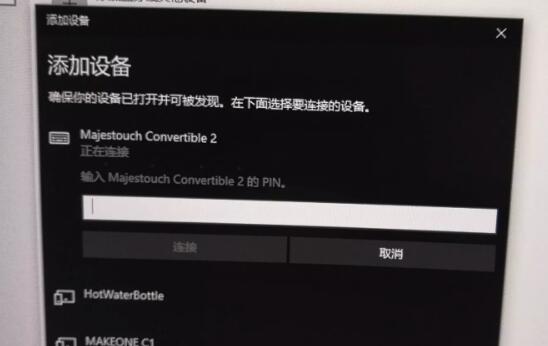
相關教學:
win10藍牙驅動程式怎麼安裝>>>
win10藍牙無法連接音箱怎麼辦> >>
以上是如何設定Win10藍牙鍵盤的PIN碼?的詳細內容。更多資訊請關注PHP中文網其他相關文章!
陳述:
本文轉載於:somode.com。如有侵權,請聯絡admin@php.cn刪除
上一篇:如何隱藏win10桌面圖標下一篇:如何隱藏win10桌面圖標

